Ko imate MacBook z vrstico na dotik, si boste morda težko predstavljali uporabo naprave brez nje. Vrstica na dotik je odličen način za hitro spreminjanje glasnosti vašega računalnika, uporabite pa jo lahko tudi za menjavo zavihkov, ne da bi morali krmariti prek sledilne ploščice.
Sorodno branje:
- M1 MacBook Pro vs. M2 MacBook Pro: Bi morali nadgraditi?
- Kako uporabljati razdeljeni pogled na iPadu in Macu
- macOS: Kako prikazati skrite datoteke
- Ali bi morali uporabljati zaščito zaslona na svojem MacBooku?
- Kako obnoviti vdelano programsko opremo Mac
Težave z vrstico na dotik vašega MacBook Pro so redke. Lahko pa se zgodi in dobro je vedeti, kaj storiti, ko gre kaj narobe.
Če vrstica na dotik vašega MacBook Pro ne deluje, preizkusite te nasvete in preverite, ali jo lahko znova zaženete.
1. Posodobite programsko opremo svojega MacBook-a
Morda boste opazili napake in druge motnje, ko v računalniku nimate najnovejše programske opreme macOS. Preverjanje morebitnih posodobitev programske opreme je pametno izhodišče, če vaš MacBook Pro Touch Bar ne deluje. Če želite to narediti, sledite spodnjim korakom.
1. Pojdite na logotip Apple v zgornjem levem kotu.
2. Izberite Sistemske nastavitve.

2. Kliknite na Posodobitev programske opreme ikona.
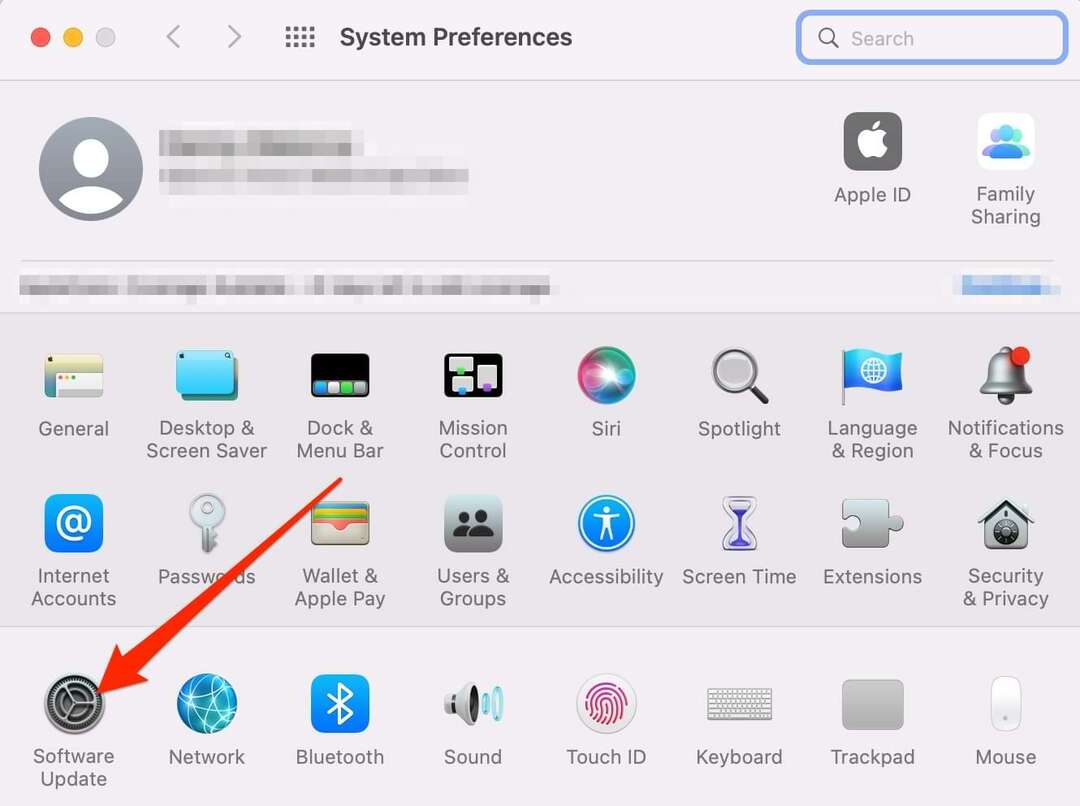
3. Če morate posodobiti programsko opremo, boste videli poziv, da to storite. Vaš računalnik se bo med postopkom znova zagnal. In če je vaša programska oprema posodobljena, boste videli spodnji zaslon.
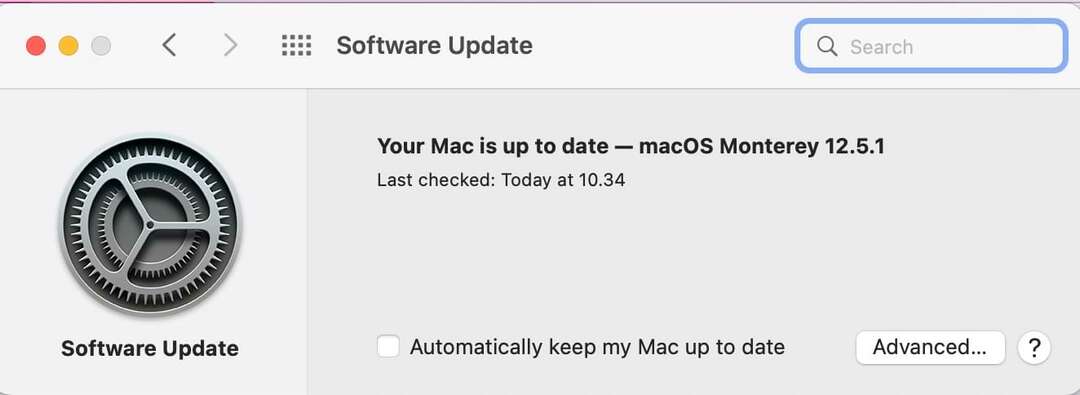
Izklopite in znova vklopite svoj MacBook
Včasih se funkcije na vašem MacBooku prenehajo odzivati. Če vaša vrstica na dotik ne deluje, lahko poskusite znova zagnati računalnik. Za to sledite spodnjim korakom:
1. Kliknite logotip Apple v zgornjem levem kotu.
2. Izberite Ugasniti.
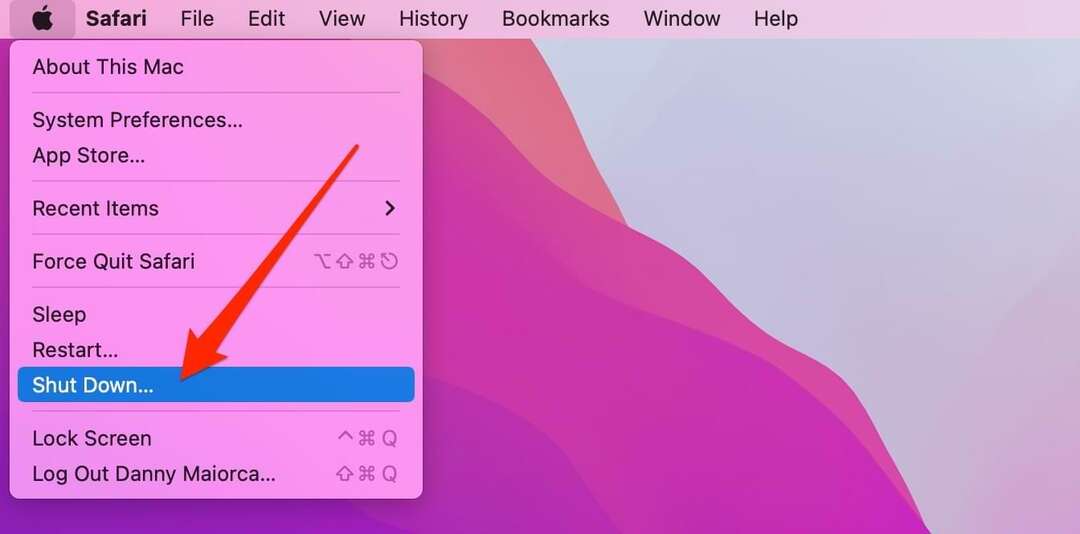
3. Ko se prikaže pojavno okno, kliknite na Ugasniti ponovno.
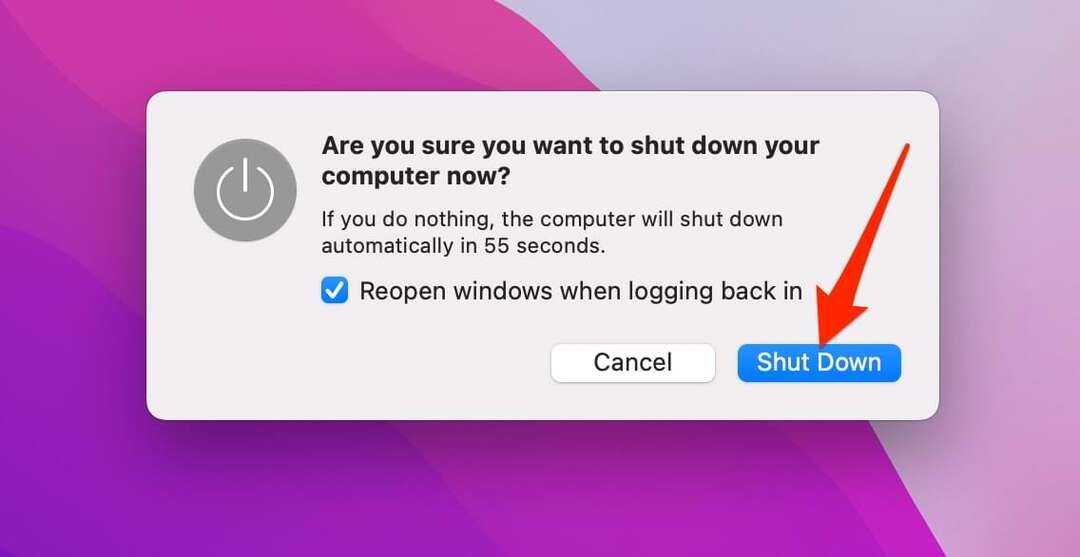
4. Ko je računalnik izklopljen, ga znova vklopite z gumbom za vklop/izklop v zgornjem desnem kotu tipkovnice.
Če je vaš MacBook zmrznil, držite gumb za vklop/izklop, dokler se naprava ne izklopi. Nato se ga dotaknite, da ga znova vklopite.
Zaprite svoje aplikacije in poskusite znova
Preveč odprtih aplikacij lahko vpliva na delovanje vašega računalnika, še posebej, če zahtevajo veliko energije. Če vaš MacBook Pro Touch Bar ne deluje, lahko težavo odpravite z zapiranjem aplikacij, ki jih ne uporabljate.
1. Drži nadzor na tipkovnici in kliknite aplikacijo, ki jo želite zapreti.
2. Izberite Prenehati ko se prikaže meni.
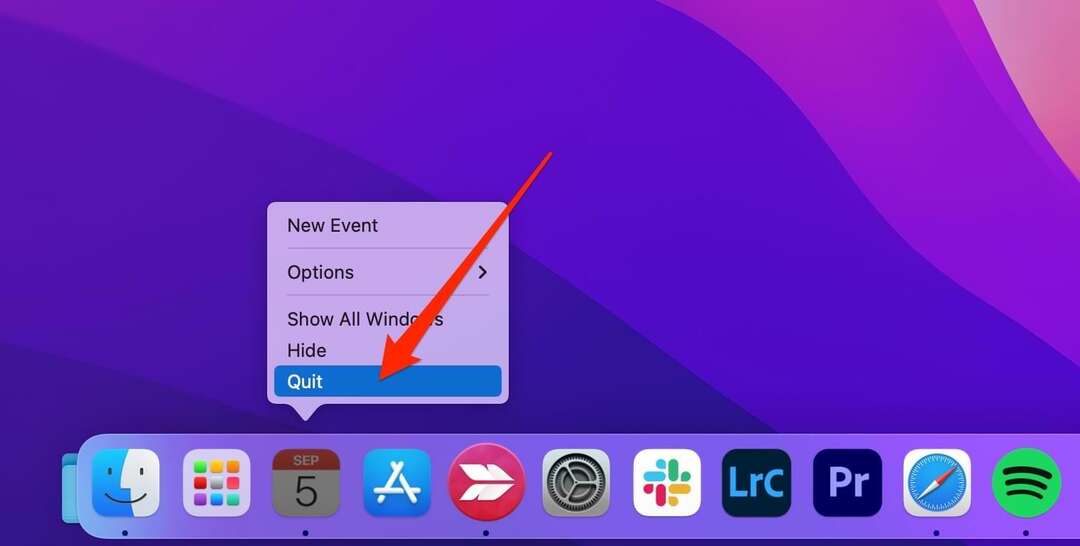
Spremenite nastavitve vrstice na dotik
Če vsi dosedanji nasveti niso delovali, imate morda težave z nastavitvami vrstice na dotik. Na srečo popravljanje tega ni pretežko. Sledite tem korakom:
1. Pojdi na Apple logotip in izberite Sistemske nastavitve.

2. Kliknite na Tipkovnica ikona.
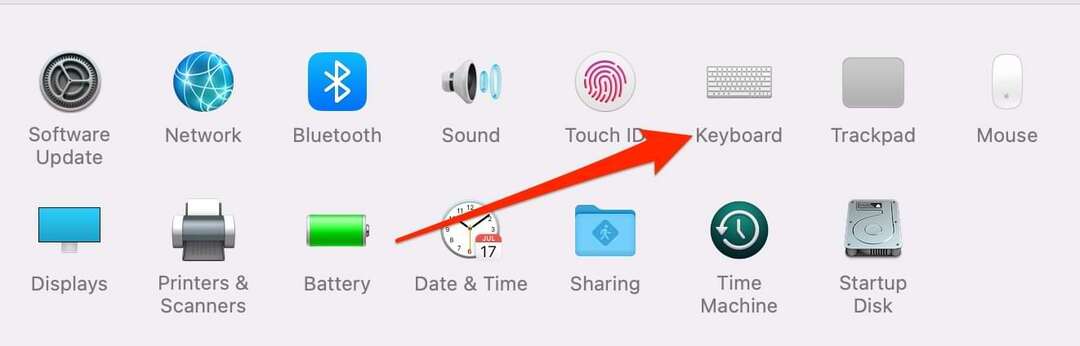
3. Pojdite do »Pokaži vrstico na dotik« in se prepričajte, da Kontrolniki aplikacij je izbrana.
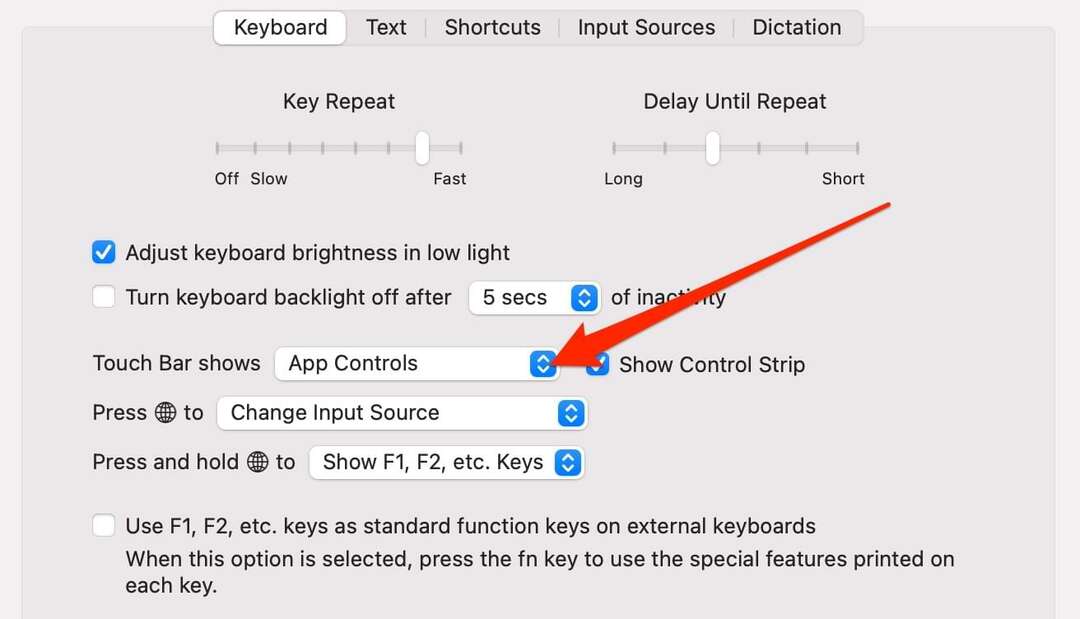
Zamenjajte svoj Touch Bar
Če vse drugo odpove, boste morda morali zamenjati vrstico na dotik. Če ga poskušate spremeniti sami, lahko razveljavite morebitne garancije, zato tega ne priporočamo.
Namesto tega odnesite svoj MacBook v certificirano servisno delavnico. Če vaš računalnik ni v garanciji, boste morali plačati - vendar je to še vedno varnejša možnost, kot da poskušate stvari popraviti sami.
Hitro popravite svoj MacBook Pro Touch Bar
Vrstica na dotik je uporaben način za krmarjenje po zavihkih na vašem MacBooku in hitro prilagajanje glasnosti in svetlosti. Če iz kakršnega koli razloga preneha delovati, imate na voljo veliko možnosti, da to popravite. Običajno bi morala preprosta posodobitev programske opreme ali ponovni zagon naprave narediti trik.
V drugih primerih boste morda morali zamenjati vrstico na dotik. Vendar bo to verjetno potrebno le, če je nekaj fizičnega – kot je poškodba zaradi vode – vplivalo na njegovo delovanje.

Danny je samostojni pisec, ki že več kot desetletje uporablja izdelke Apple. Pisal je za nekatere največje tehnološke publikacije na spletu in prej je delal kot interni pisec, preden je uklesal svojo pot. Danny je odraščal v Združenem kraljestvu, zdaj pa piše o tehnologiji iz svoje skandinavske baze.